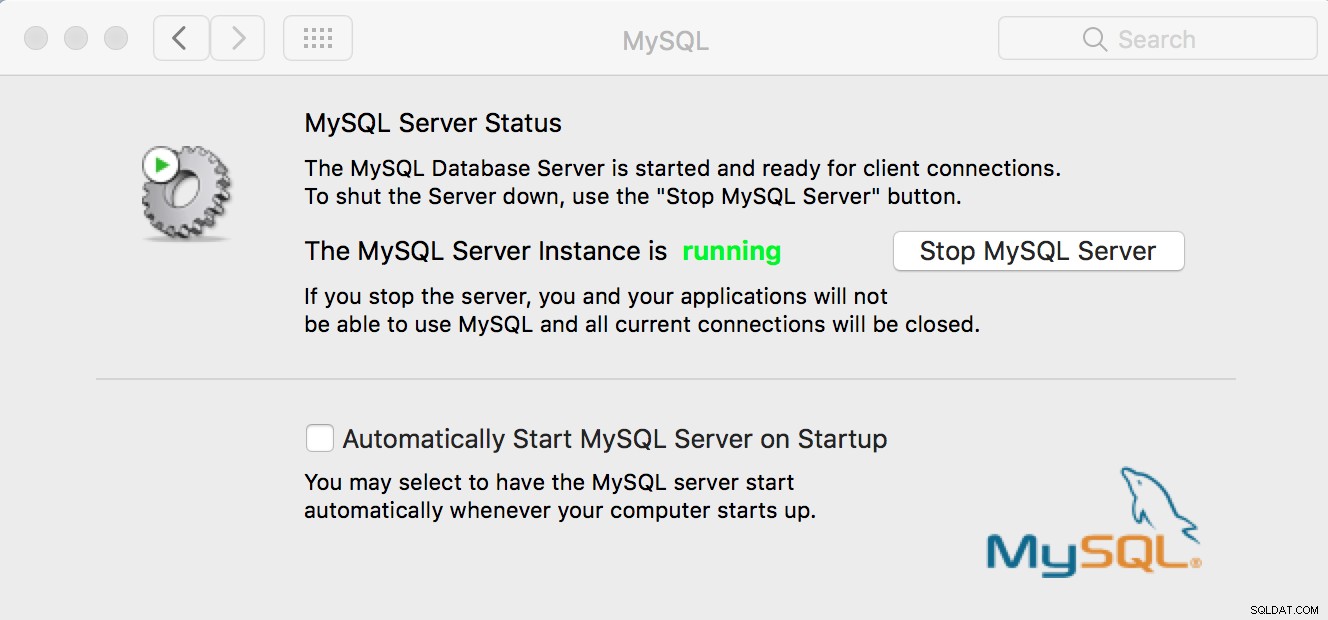Sådan kan du gøre det i macOS Sierra, sandsynligvis installerer du det via pakke og i systempræferencerne har et ikon for MySQL, noget som dette:
Hvis er oppe at køre, åbn en terminal og kør denne kommando:
pgrep -fl mysql
Det vil hjælpe dig med at finde stien til mysqld og den aktuelle kommando, der bruges til at starte serveren, kunne outputtet være noget som dette:
6283 /usr/local/mysql/bin/mysqld --user=_mysql --basedir=/usr/local/mysql --datadir=/usr/local/mysql/data --plugin-dir=/usr/local/mysql/lib/plugin --log-error=/usr/local/mysql/data/mysqld.local.err --pid-file=/usr/local/mysql/data/mysqld.local.pid
Næste trin er at stoppe MySQL, du kan gøre dette ved at klikke på menuen Systemindstillinger og klikke på Stop MySQL Server knap, når den er stoppet i en terminal, skal du starte serveren igen, men med nogle ekstra muligheder, noget som dette:
sudo /usr/local/mysql/bin/mysqld \
--skip-grant-tables \
--skip-networking \
--user=_mysql --basedir=/usr/local/mysql --datadir=/usr/local/mysql/data --plugin-dir=/usr/local/mysql/lib/plugin --log-error=/usr/local/mysql/data/mysqld.local.err --pid-file=/usr/local/mysql/data/mysqld.local.pid
Det er faktisk den samme kommando fra outputtet af pgrep -fl mysql men i dette tilfælde skal du blot tilføje:
--skip-grant-tables --skip-networking
Når du har gjort det, vil du bemærke, at menuen fra Systemindstillinger er grøn igen og MySQL burde være oppe og køre, nu kan du prøve at logge ind og ændre adgangskode:
mysql -uroot
mysql> FLUSH PRIVILEGES;
mysql> SET PASSWORD FOR [email protected]'localhost' = PASSWORD('secret');
mysql> FLUSH PRIVILEGES;
mysql> exit
Stop og start igen MySQL fra System Preference-panelet, og det burde virke nu med den nye adgangskode.